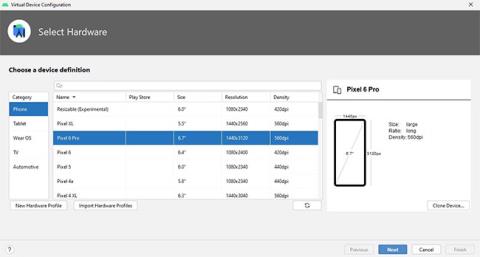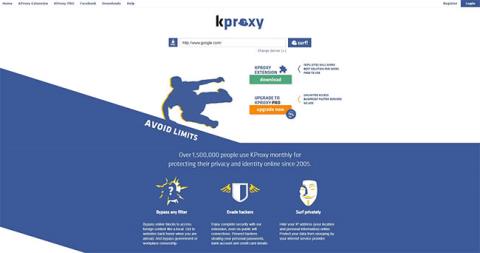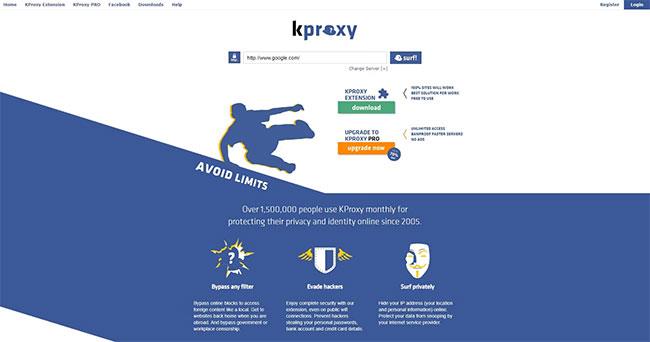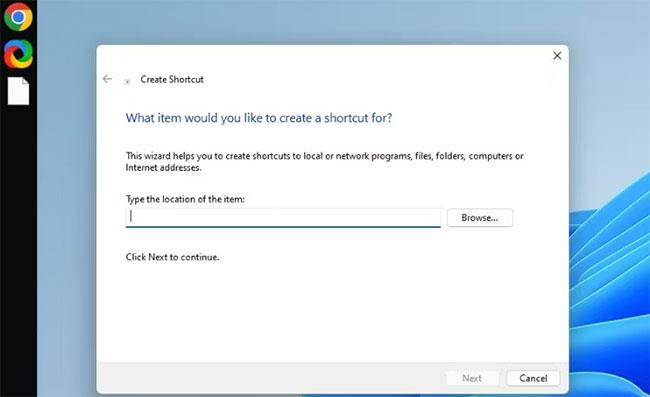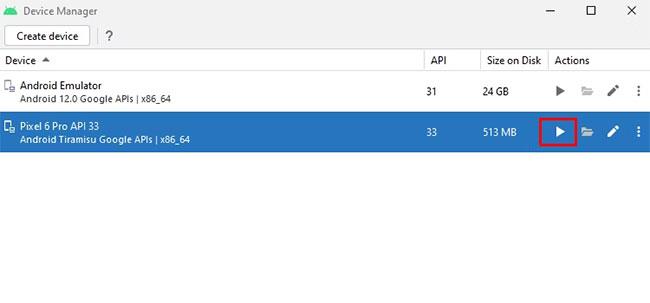Android 13 (pazīstams arī kā "Tiramisu") ir moderna Android operētājsistēmas versija. Lai gan Android 13 nav lielākais atjauninājums Android operētājsistēmas vēsturē, jums vajadzētu izmēģināt, lai uzzinātu par dažām atjauninātajām funkcijām.
Ja jūsu mobilā ierīce vēl nav saņēmusi šo atjauninājumu, jums nav jāuztraucas. Varat izmantot Android Studio programmatūru, lai izmēģinātu Android 13 virtuālajā viedtālrunī. Android Studio ir aprīkots ar AVD pārvaldnieku, kas ļauj vienlaikus darbināt vairākas virtuālās Android ierīces.
Turpiniet lasīt, lai uzzinātu, kā instalēt Android 13, izmantojot Android Studio AVD pārvaldnieku savā datorā.
Kas ir Android Studio un AVD Manager?
Android Studio ir populārs Android lietojumprogrammu izstrādes rīks. Tā nodrošina integrētu izstrādes vidi (IDE), kas palīdz izstrādātājiem viegli kodēt Android lietojumprogrammas.
No otras puses, AVD Manager jeb Android Virtual Device Manager ir noderīga utilīta, kas integrēta Android Studio. AVD Manager ļauj izstrādātājiem izveidot virtuālus Android viedtālruņus vai Android emulatorus, lai pārbaudītu mobilās lietojumprogrammas.
Tā kā Android Studio oficiāli ir programmatūra, kas pieder uzņēmumam Google, tā tiek nekavējoties atjaunināta ar jaunākajām Android operētājsistēmas funkcijām. Tātad, varat izmantot AVD Manager, lai virtuālajā viedtālrunī ērti instalētu Android 13.
Android Studio sistēmas prasības
Pirms pāriet uz darbībām, vienreiz pārbaudiet šādas sistēmas prasības savam Windows datoram vai klēpjdatoram:
- 64 bitu sistēma, kurā darbojas operētājsistēma Microsoft Windows 8/10/11.
- Minimālā ekrāna izšķirtspēja 1280x800
- x86_64 CPU arhitektūra; Intel Core 2. paaudze vai jaunāka versija; vai AMD CPU, kas atbalsta Hypervisor.
- IDE, Android SDK un Android emulatoram nepieciešama 8 GB vai vairāk RAM vai kopā 12 GB brīvas vietas diskā.
Skatiet, kā pārbaudīt datora specifikācijas, ja neesat pārliecināts par datora specifikācijām. Kad esat pārliecinājies, ka jūsu dators atbilst sistēmas prasībām, vispirms ir jāinstalē Android Studio programmatūra.
Kā instalēt Android Studio operētājsistēmā Windows
Android Studio instalēšana pirmo reizi var būt mulsinoša. Turklāt, ja nokavējat kādu procesa darbību, Android Studio var nekavējoties avarēt. Par laimi vietnē Quantrimang.com ir iesācējiem draudzīgs ceļvedis Android Studio instalēšanai operētājsistēmā Windows . Pārbaudiet to un, kad esat pabeidzis programmatūras iestatīšanu, pārejiet uz galveno daļu.
Turklāt Android Studio ir resursietilpīga programma, tāpēc jums ir jāpārliecinās, vai programmai ir pietiekami daudz RAM. Turklāt pārbaudiet dažas izplatītas kļūdas, kas palēnina datora darbību, lai zinātu, ko nevajadzētu darīt pēc Android Studio instalēšanas.
Android Studio veiktspēja ir atkarīga no datora RAM, apstrādes jaudas un diskdziņa veida. Tā kā Android Studio ielāde prasa daudz laika, varat uzlabot tās veiktspēju un palaišanas laiku, instalējot programmu SSD.
Kā lietot Android 13 Tiramisu emulatoru
Android emulatoros varat veikt lielāko daļu nepieciešamo funkciju, piemēram, instalēt trešo pušu lietojumprogrammas, sērfot internetā, skatīties YouTube videoklipus utt.
Bez šaubām, citi Android emulatori, piemēram, Bluestacks vai NoxPlayer, ir daudz efektīvāki par emulatoriem, kas izveidoti ar AVD Manager. Tomēr vienīgais citu emulatoru trūkums ir tas, ka tie netiek atjaunināti ar jaunāko Android operētājsistēmas versiju. No otras puses, Google apvieno jaunākās Android atjauninājumu versijas ar AVD pārvaldnieku.
Lai piekļūtu AVD pārvaldniekam un izveidotu virtuālo Android emulatoru, veiciet tālāk norādītās darbības.
1. Atveriet Android Studio un pārejiet uz sadaļu Citas darbības > Virtuālo ierīču pārvaldnieks .
2. Ekrānā Ierīču pārvaldnieks noklikšķiniet uz Izveidot ierīci.
3. Sarakstā atlasiet jebkuru ierīci un noklikšķiniet uz Tālāk. Rakstā šai apmācībai tika izvēlēts Pixel 6 Pro.
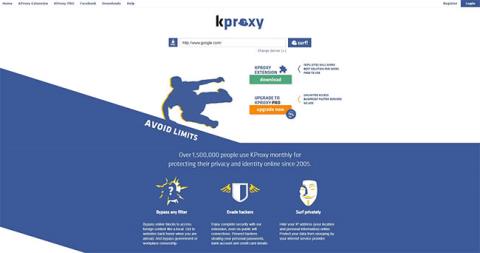
Sarakstā atlasiet jebkuru ierīci, kuru vēlaties
4. Noklikšķiniet uz lejupielādes ikonas blakus Android 13 koda nosaukumam, t.i., Tiramisu. Pēc tam instalētājs instalēs nepieciešamos komponentus emulatoram.
5. Sistēmas attēlu sarakstā atlasiet Tiramisu un noklikšķiniet uz Tālāk.
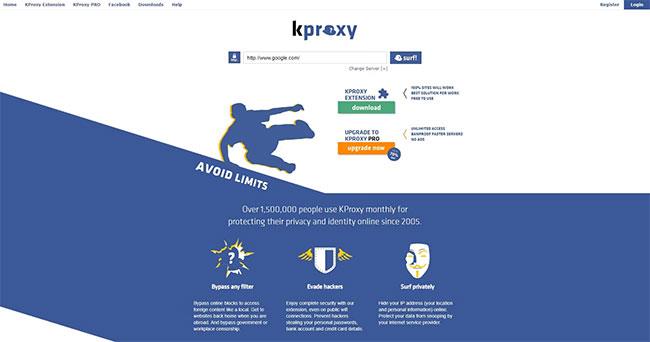
Sistēmas attēlu sarakstā atlasiet Tiramisu
6. Tagad varat pārdēvēt savu virtuālo ierīci un pielāgot dažus emulatora iestatījumus, piemēram, orientāciju, kodolu, RAM un atmiņas iestatījumus.
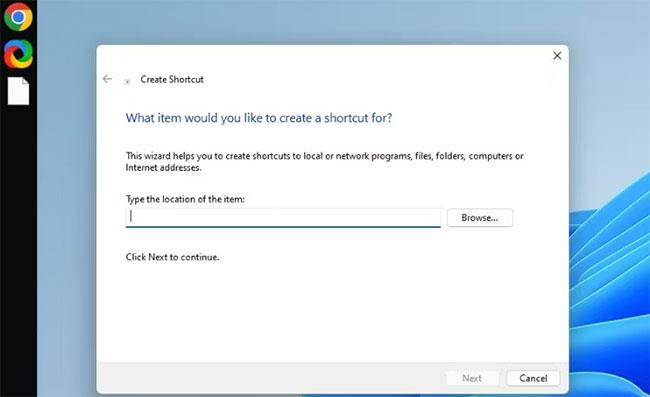
Pārdēvējiet virtuālo ierīci
7. Noklikšķiniet uz Finish , lai izietu no iestatīšanas. Tagad varat palaist savu Android emulatoru, ierīces pārvaldniekā noklikšķinot uz atskaņošanas ikonas.
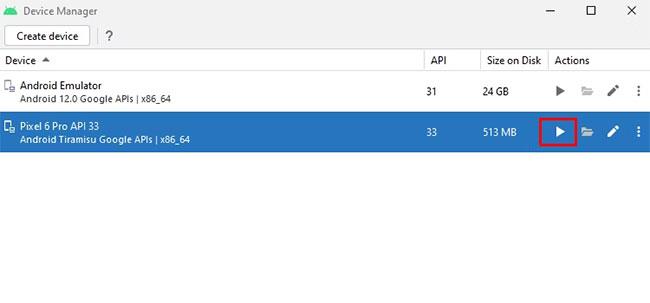
Palaidiet Android emulatoru
AVD pārvaldnieka noklusējuma konfigurācija ir pārāk zema, lai pareizi izmantotu Android 13. Tāpēc jums vajadzētu jaunināt vispārējo konfigurāciju, piemēram, RAM un kodolu skaitu. Varat tos mainīt, noklikšķinot uz pogas Rādīt papildu iestatījumus.
Tagad jūs varat izmantot emulatoru atbilstoši savām vēlmēm un izbaudīt Android 13 versiju. Lai kontrolētu emulatora navigāciju, varat izmantot peli vai pogas, kas iekļautas emulatora sānjoslā.
Lai gan AVD pārvaldnieka rīks ir īpaši paredzēts Android lietotņu izstrādātājiem, varat arī izmantot šo rīku, lai skatītu svarīgus Android atjauninājumus.
Tomēr ņemiet vērā, ka AVD Manager ir tikai daļēji funkcionāls rīks pilnīgai Android pieredzei. Tas ir lēns, salīdzinot ar faktiskajām Android ierīcēm, un tikai daži AVD pārvaldnieka emulatori atbalsta Google Play veikalu.
Dažkārt var rasties problēmas, palaižot tādas populāras lietotnes kā WhatsApp un Facebook vai spēlējot smagas Android spēles savā virtuālajā emulatorā. Tādā gadījumā jums ir jāmeklē AVD pārvaldnieka alternatīvas. Šim nolūkam emulators, piemēram, BlueStacks, ir lieliska izvēle.